Hướng dẫn cách chỉnh sửa Layout cho slide Powerpoint siêu đơn giản với tất cả mọi người. Ngay sau đây hãy cùng chúng tôi tìm hiểu chi tiết hơn trong bài viết bên dưới đây nhé.
Tham khảo ngay
- Hướng dẫn cách thêm mới layout cho slide Powerpoint
- Hướng dẫn cách chèn tiếng vỗ tay trong PowerPoint

Hướng dẫn cách chỉnh sửa Layout cho slide Powerpoint
Thay đổi vị trí của các thành phần trong layout
- Bước 1: Nhấn giữ chuột phải tại vị trí các đường biên bao quanh phần mà bạn muốn di chuyển
- Bước 2: Kéo vật thể đến vị trí mong muốn.
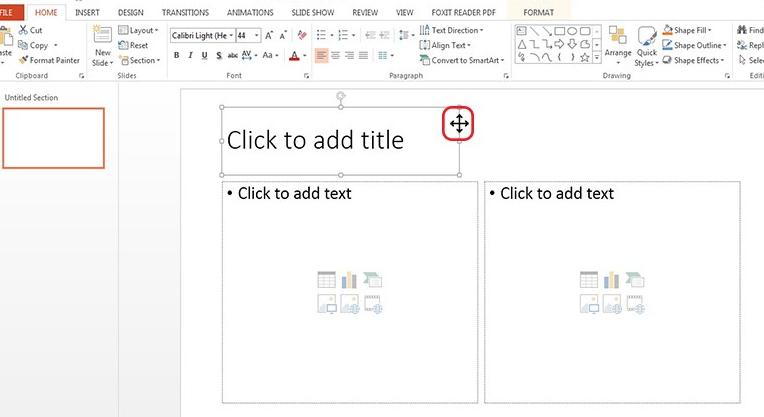
Vị trí đã được di chuyển:
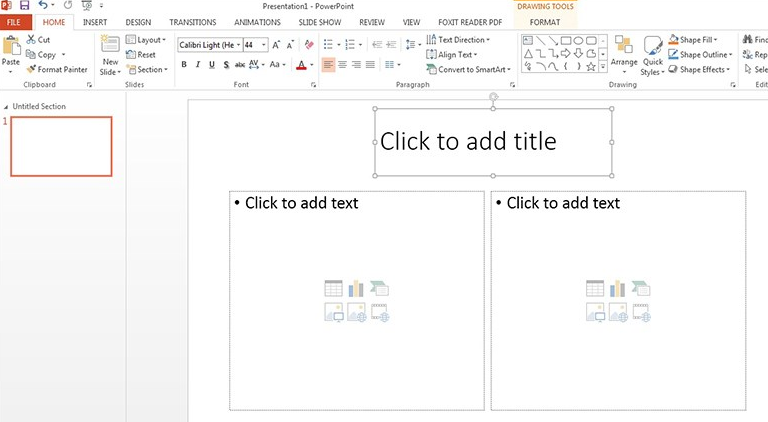
Thay đổi kích thước của các thành phần trong layout
- Bước 1: Chọn phần cần thay đổi kích thước
- Bước 2: Nhấn và giữ chuột vào các dấu chấm tròn xung quanh thành phần để điều chỉnh kích thước như mong muốn.
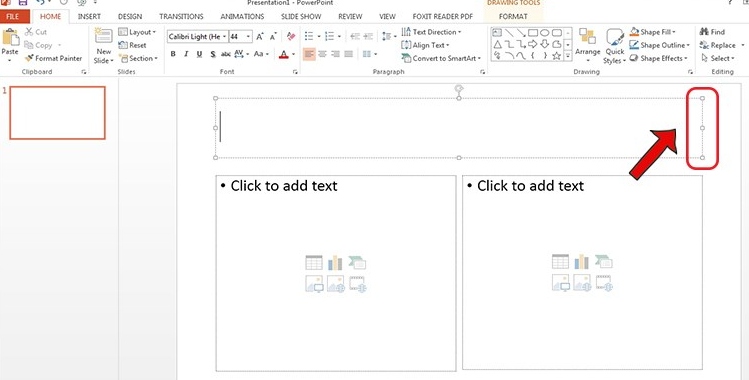
Kích thước đã được thay đổi:
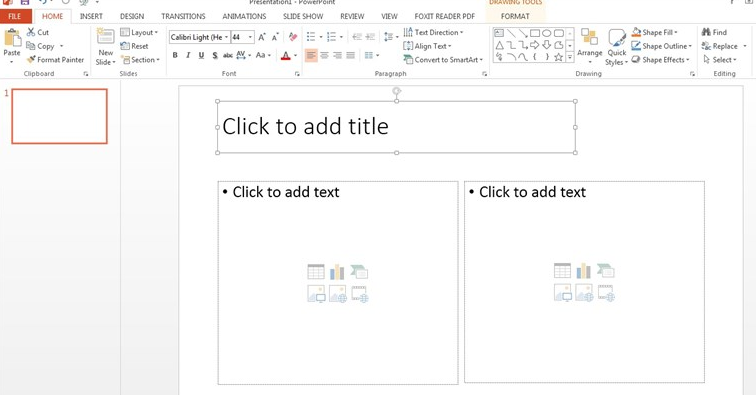
Thêm thành phần vào layout
- Bước 1: Trên thanh công cụ ta chọn Insert
- Bước 2: Chọn các đối tượng bạn muốn thêm vào slide như hình ảnh, video, bảng, biểu đồ… là hoàn thành.
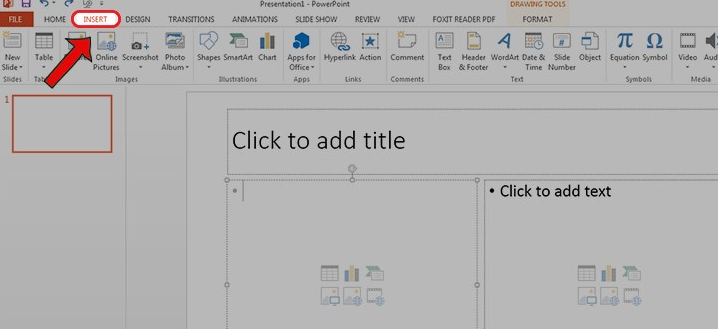
Xóa các thành phần phần trong layout
- Bước 1: Chọn thành phần muốn xóa.
- Bước 2: Nhấn phím Backspace hoặc phím Delete trên bàn phím để xóa.
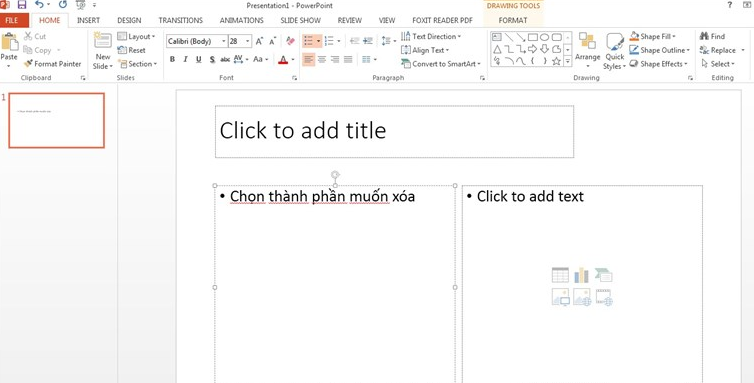
Thành phần đã được xóa:
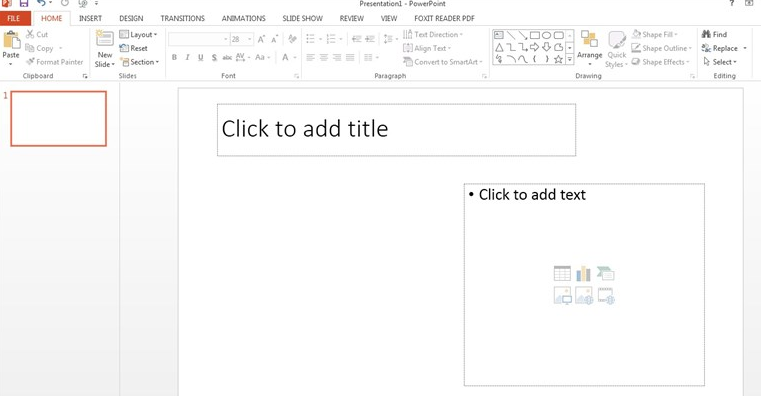
Mong rằng những chia sẻ về bài viết ” Hướng dẫn cách chỉnh sửa Layout cho slide Powerpoint ” trên sẽ giúp cho bạn một phần nào đó. Xin chân thành cảm ơn bạn khi đã xem hết bài viết này.



